- Wissensdatenbank
- Marketing
- Social Media
- Verstärken Sie Ihre sozialen Facebook-Beiträge in HubSpot
Hinweis: Dieser Artikel wird aus Kulanz zur Verfügung gestellt. Er wurde automatisch mit einer Software übersetzt und unter Umständen nicht korrekturgelesen. Die englischsprachige Fassung gilt als offizielle Version und Sie können dort die aktuellsten Informationen finden. Hier können Sie darauf zugreifen.
Verstärken Sie Ihre sozialen Facebook-Beiträge in HubSpot
Zuletzt aktualisiert am: 26 September 2025
Mit einem der folgenden Abonnements verfügbar (außer in den angegebenen Fällen):
-
Marketing Hub Professional, Enterprise
Erstellen Sie eine Anzeige aus einem veröffentlichten Facebook-Beitrag im Social-Media-Tool. Sie können den Beitrag bewerben, oder „boosten“, um Ihre Follower oder eine andere Zielgruppe zu erreichen. Der beworbene Beitrag erstellt eine Page Post Interaktion Ad in Facebook.
Bevor Sie loslegen
Bevor Sie eine Anzeige aus Ihrem Facebook-Beitrag erstellen können, beachten Sie bitte Folgendes:
- Um eine Anzeige von einem Facebook-Beitrag aus zu erstellen, müssen Sie zunächst ein Facebook-Werbeanzeigen-Konto mit dem Werbeanzeigen-Tool verknüpfen.
- Der Benutzer, der die Anzeige erstellt, muss derselbe Benutzer sein, der das Facebook Ads-Konto mit HubSpot verknüpft hat.
- Der Benutzer muss außerdem Administrator für die Facebook-Seite sein, die mit dem Beitrag verknüpft ist.
Eine Anzeige von Ihrem Facebook-Beitrag aus erstellen
- Klicken Sie in Ihrem HubSpot-Account auf Marketing und dann auf Social Media.
- Bewegen Sie den Mauszeiger über einen veröffentlichten Beitrag, den Sie bewerben möchten, und klicken Sie auf Aktionen. Wählen Sie dann Anzeige erstellen aus.
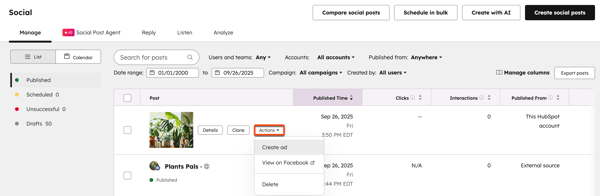
- Richten Sie im rechten Bereich Ihre Anzeige ein:
- Werbekonto: Wählen Sie das Werbekonto aus, mit dem Sie die Anzeige veröffentlichen und nachverfolgen möchten.
- Spezielle Anzeigenkategorie: Wenn Ihre Anzeige mit einer speziellen Anzeigenkategorie zusammenhängt, wählen Sie Wohnung, Beschäftigung oder Kredit aus. Ist dies nicht der Fall, können Sie "Keine" auswählen .
- Zielgruppenadressierung: Richten Sie Targeting-Optionen für Ihre Anzeige ein. Erfahren Sie mehr über das Einrichten von Targeting-Optionen in Facebook-Werbeanzeigen .
- Ort: Geben Sie ein bestimmtes Bundesland, eine Stadt oder ein Land ein, in dem Benutzer leben, die Sie ansprechen möchten, oder das sie kürzlich besucht haben.
- Altersspanne: Wählen Sie die Altersspanne der Benutzer aus, die Sie ansprechen möchten.
- Gibt eine der folgenden Optionen an: Fügen Sie eine Anzeigenzielgruppe hinzu oder sprechen Sie Benutzer an, die auf eine der folgenden Arten interagiert haben:
- Personen, die mit Ihrer verknüpften Facebook-Seite interagiert haben.
- Personen, die den Personen ähneln, die mit Ihrer verknüpften Facebook-Seite interagiert haben.
- Der gesamte Website-Traffic.
- Budget: Klicken Sie auf das Dropdown-Menü und wählen Sie aus, ob Ihr Budget einen täglichen oder einen Gesamt-Betrag für die Anzeige enthalten soll. Geben Sie dann den Betrag ein.
- Zeitplan: Klicken Sie auf die Dropdown-Menüs , um die Laufzeit Ihrer Anzeige festzulegen.
- Klicken Sie unten auf Anzeige erstellen.
Überprüfen Sie Ihre Anzeigenkampagne
Eine Facebook-Beitrags-Interaktion-Anzeige wird erstellt, und Sie sehen eine Banner-Warnung im Social-Media-Tool mit einem Link zur Anzeigenkampagne. So greifen Sie über das Social-Media-Tool auf die Anzeigenkampagne zu:
- Klicken Sie in Ihrem HubSpot-Account auf Marketing und dann auf Social Media.
- Klicken Sie auf der Registerkarte Verwalten auf den veröffentlichten Beitrag.
- Klicken Sie im rechten Bereich auf die Anzeigenkampagne.
- Umdie Kampagne zu aktivieren oder zu deaktivieren, navigieren Sie zum Werbeanzeigen-Tool. Sie können die Kampagne nicht mehr in HubSpot bearbeiten, nachdem sie erstellt wurde, aber Sie können die Kampagne in Facebook bearbeiten.

Social
Vielen Dank, dass Sie Ihr Feedback mit uns geteilt haben.
Dieses Formular wird nur verwendet, um Feedback zur Dokumentation zu sammeln. Erfahren Sie, wie Sie Hilfe bei Fragen zu HubSpot erhalten können.